サーバとデータベースフォルダの準備
では、JSPからJava DBを利用してみましょう。まず、サーバの設定をしておく必要がありますね。既に何らかのJavaサーバが用意されているならば問題ありませんが、まだ設定されていない場合は、<ファイル><新規><その他>メニューで新規サーバーを作成してください。ここでは、Tomcat 5.5をサーバとして用意する前提で説明します。
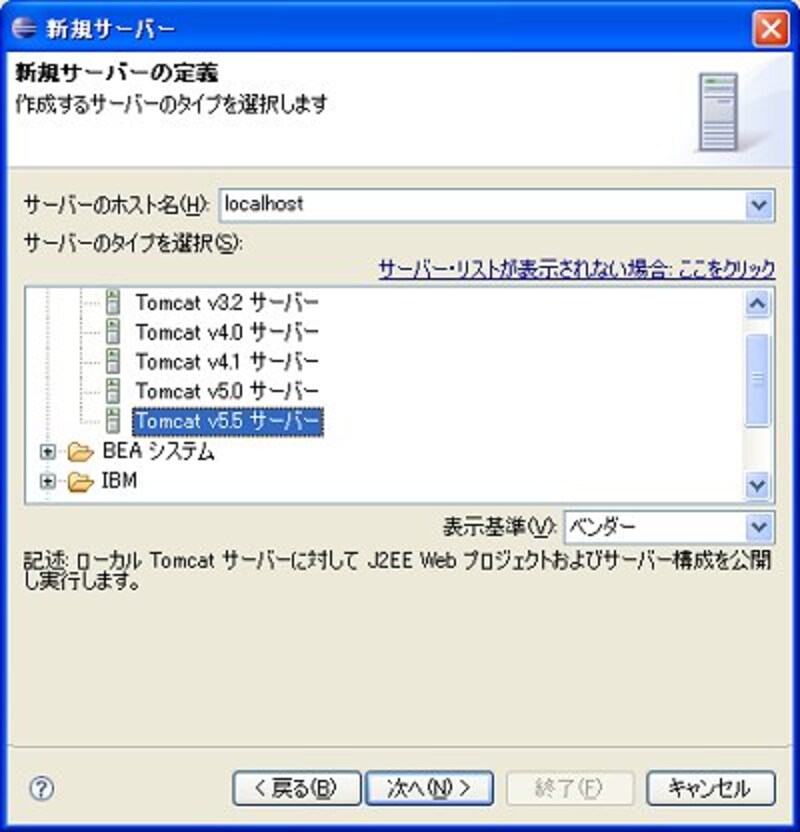 |
| 新規サーバーで「Tomcat v5.5サーバー」を選択する。 |
サーバの設定では、利用するプロジェクトをサーバに追加しておくのを忘れないようにしましょう。(ここではサンプルとして作ったDerbySampleを追加しておきます)
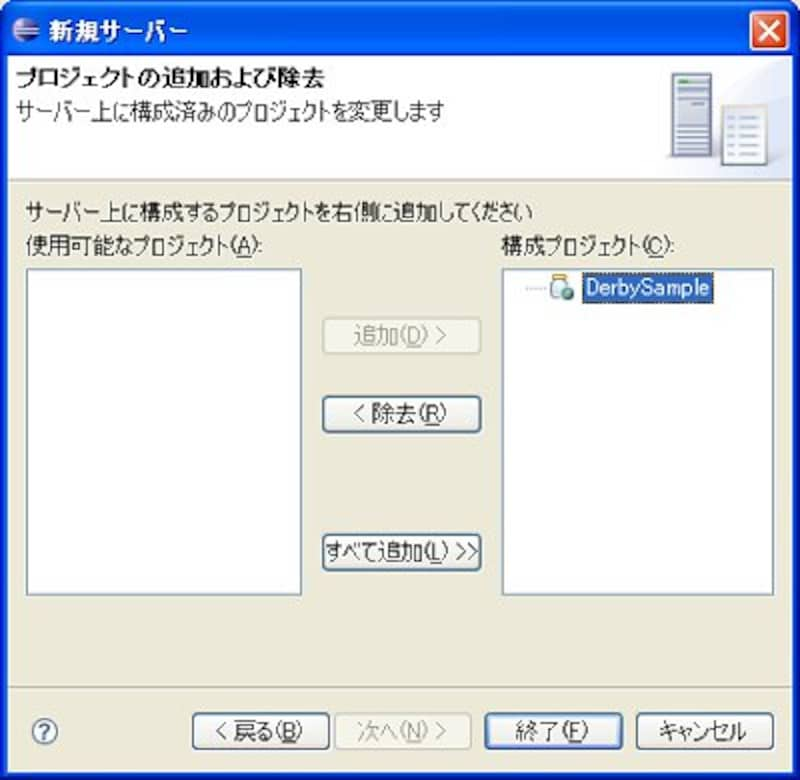 |
| プロジェクトの追加および除去で、利用するプロジェクトをサーバに追加しておく。 |
続いて、起動構成のパスにJava DBのライブラリファイルを追加します。動的Webプロジェクトの場合、<実行><実行><サーバーで実行>メニューを選ぶと、指定のサーバ(ここではTomcat 5.5)を起動し、そこでプロジェクトを公開し実行できるようになります。一度このメニューを選ぶと、起動構成にそのサーバで起動するための設定が自動的に作成されます。これに、Java DBのライブラリを追加しておきます。
<実行><構成および実行>メニューを選んで構成および実行のウインドウを呼び出します。ここで「Apache Tomcat」の項目に「Tomcat v5.5サーバー _localhost」といった項目が作成されているはずです。これが、先に<サーバーで実行>メニューを選んだ際に自動作成された起動構成です。
これを選択し、「クラスパス」タブを選択してください。そして「ブートストラップ・エントリー」項目を選択して「外部JARの追加」ボタンを押して、Java 6の「DB」内の「lib」内にある「derby.jar」を追加します。これで、Tomcatサーバーを起動したとき、このderby.jarが使える状態になります。
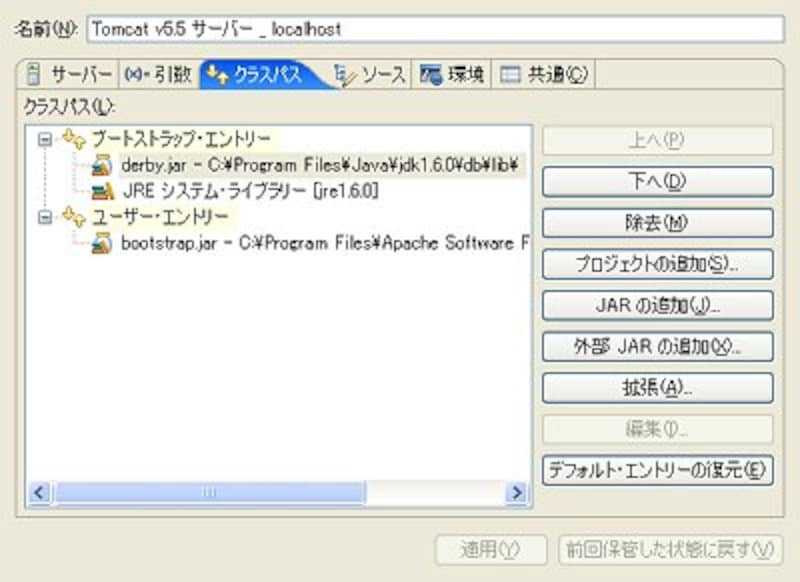 |
| 軌道構成の「クラスパス」に、derby.jarを追加する。 |
これでサーバの準備は整いました。――が、実はもう一つ、準備しておくことがあります。それは、「Java DBのデータベースの移動」です。
先ほど、WTPからデータベースを作成しましたね。これは、JDK 1.6の「db」フォルダの中にある「database」というフォルダの中に保管されています。このフォルダの中を調べてみましょう。「test」というフォルダが置かれ、この中に各種のファイル類が作成されているはずです。この「test」フォルダが、作成したtestデータベースのファイルをまとめたものなのです。Java DBのデータベースは、この「database」フォルダの中にまとめるのが一般的ですので、今回もそのようにしました。(先にデータベースへの接続を行なう際、データベース・ロケーションでそのように設定したのを思い出してください)
が、TomcatサーバからJava DBのデータベースを利用するとなると少々話が違ってきます。Tomcatの場合、ユーザのホームディレクトリ(「Document and Settings」フォルダの中にある、各ユーザのフォルダ)が、そのままホームディレクトリとなっています。Tomcatからデータベースを検索する場合、このホームディレクトリから探し出そうとします。
まぁ、パスを指定するなどして今ある場所のデータベースにアクセスさせることもできますが、今回はわかりやすく、データベースそのものを移動してしまうことにしましょう。C:\Program Files\Java\jdk1.6.0\db\databaseを開き、その中にある「test」フォルダを選択してコピーしてください。そして、ユーザのホームディレクトリを開き、そこに貼り付けします。これで「test」フォルダのコピーがホームディレクトリに保存されます。
これで、ようやく準備が整いました。後は、JSPファイルを作成するだけです。






![[MIDlet] ソースコードの基本を理解する](https://imgcp.aacdn.jp/img-a/156/auto/aa/gm/article/8/0/7/3/6/topimg.jpg)